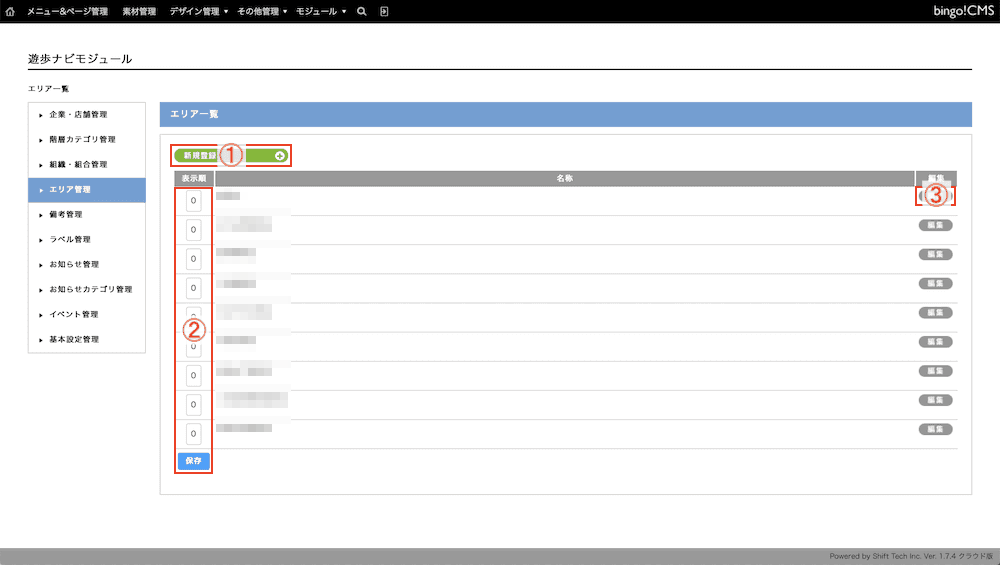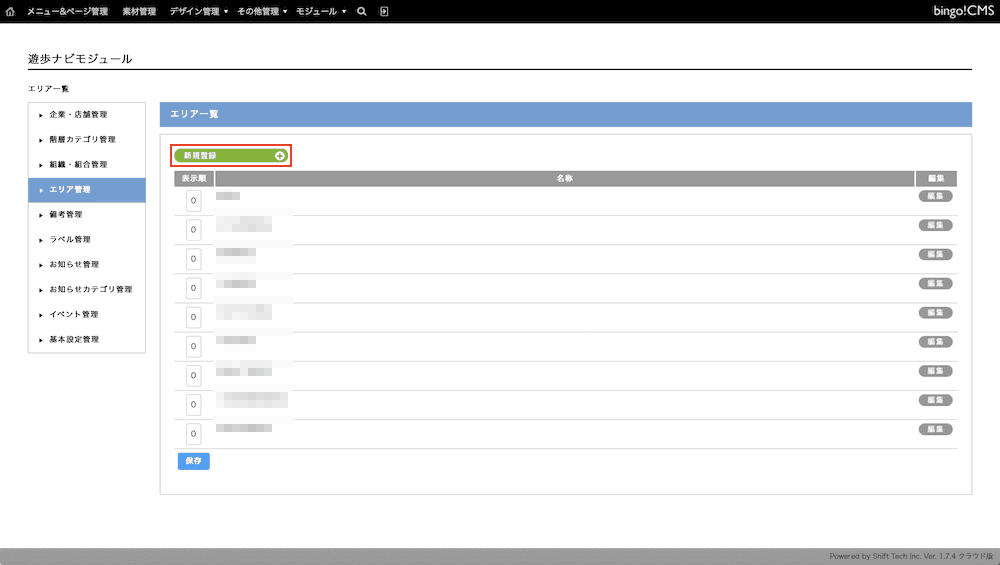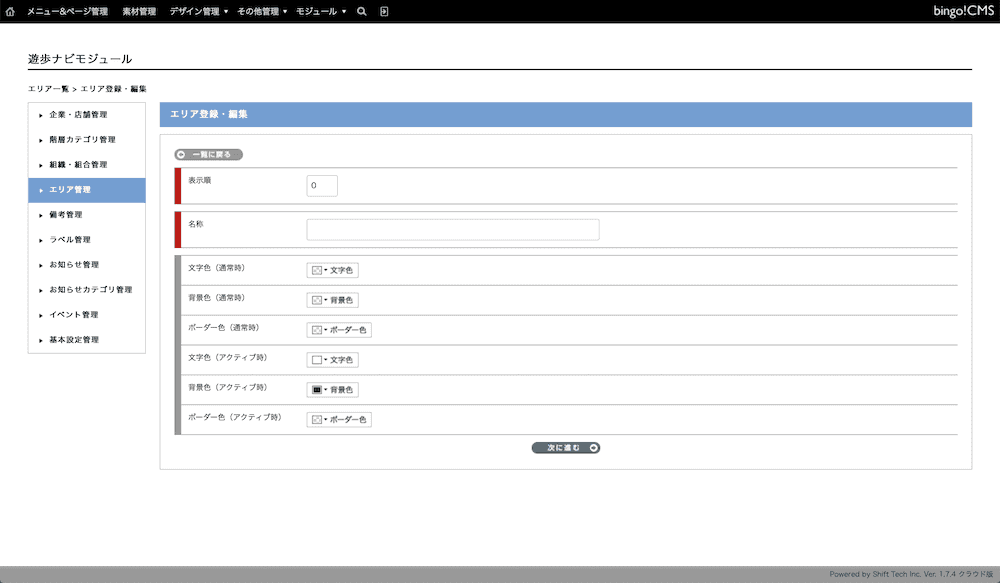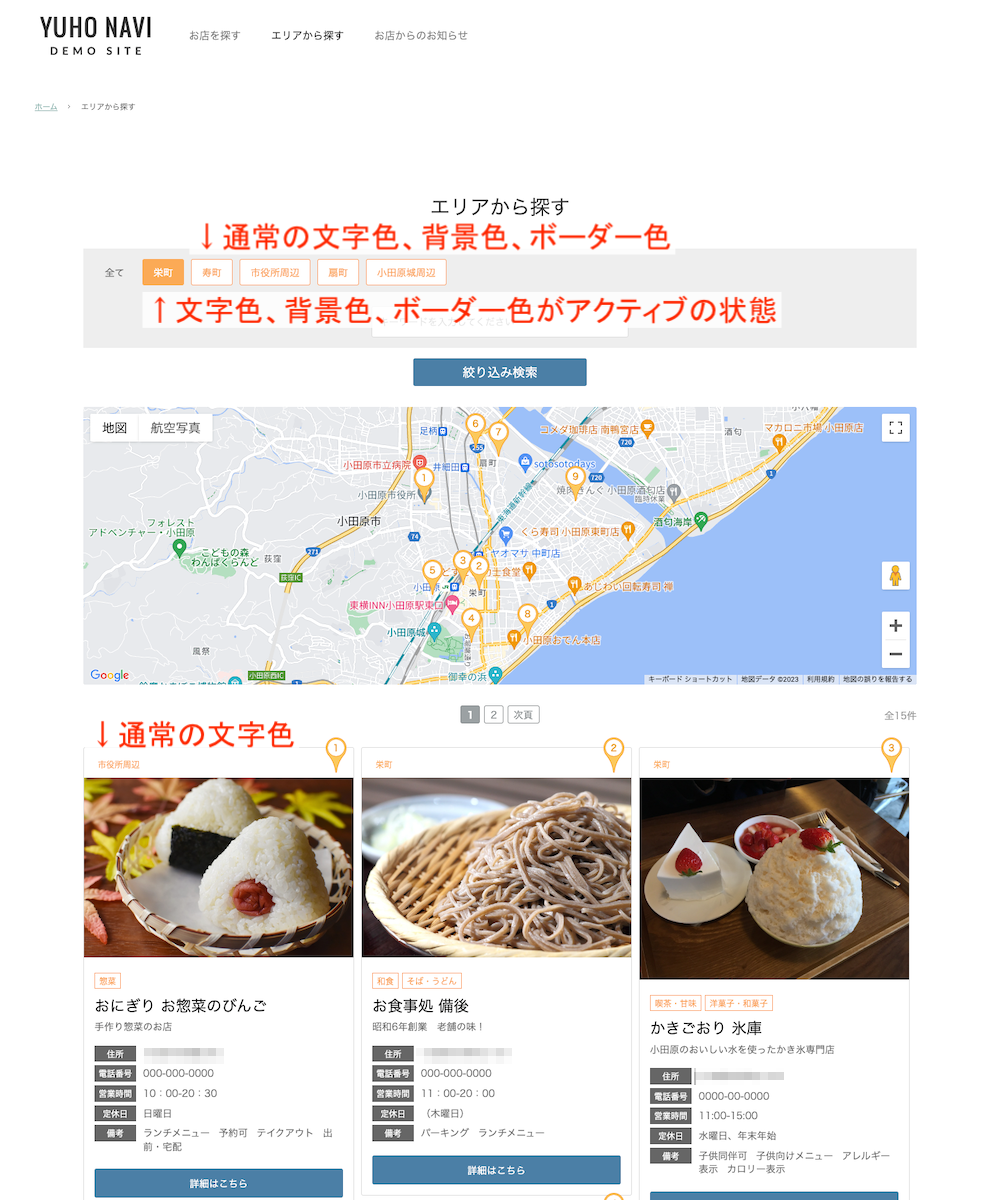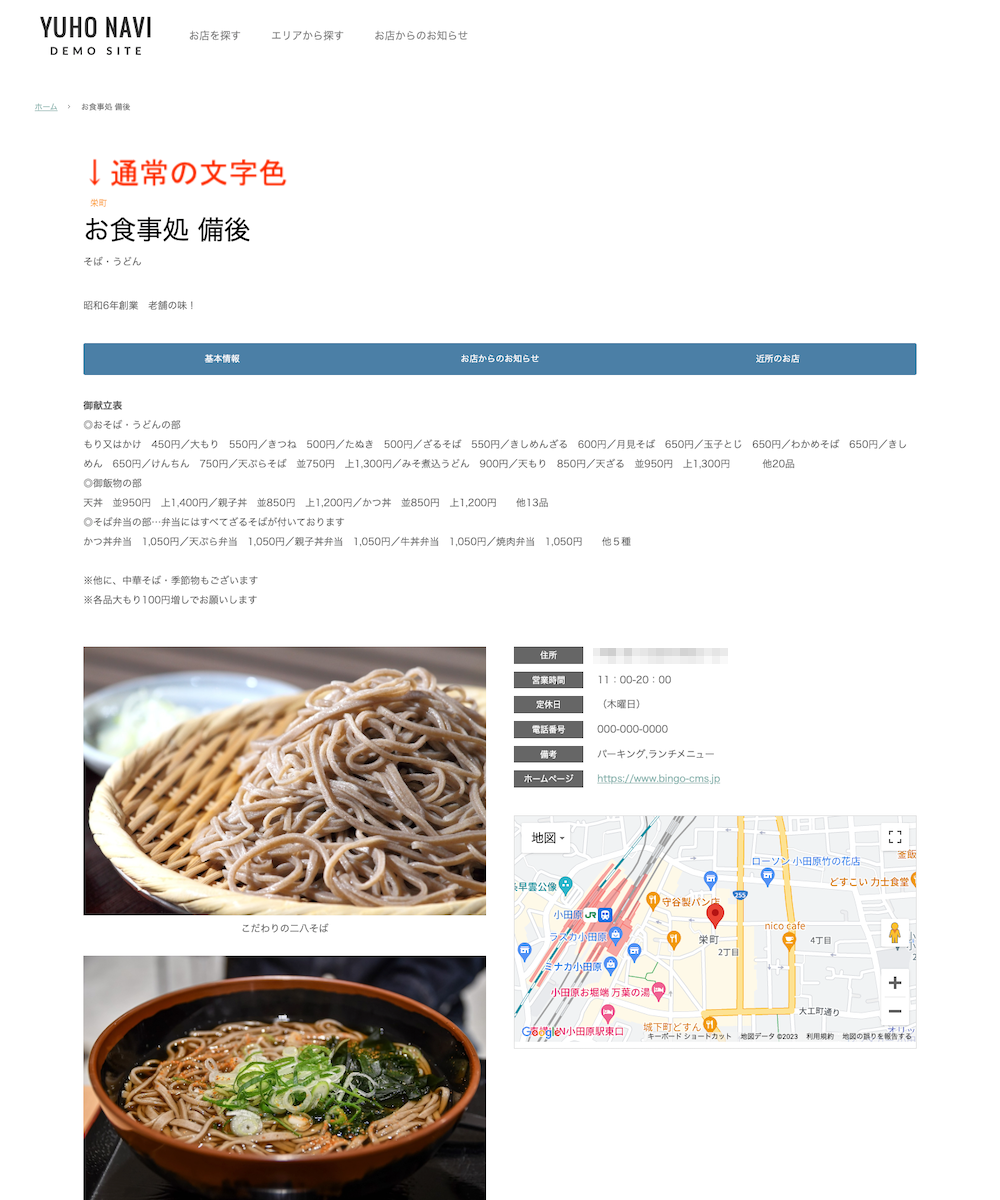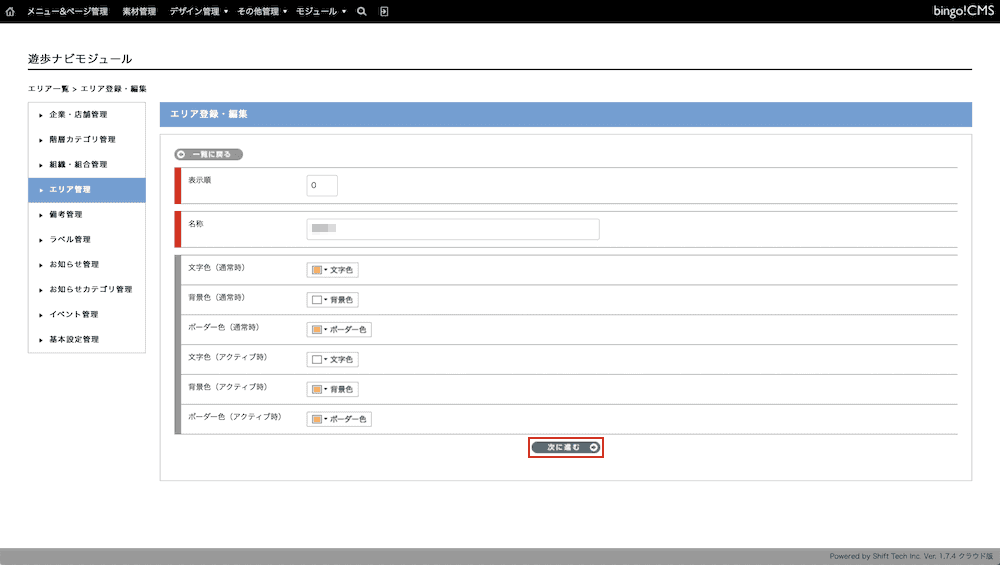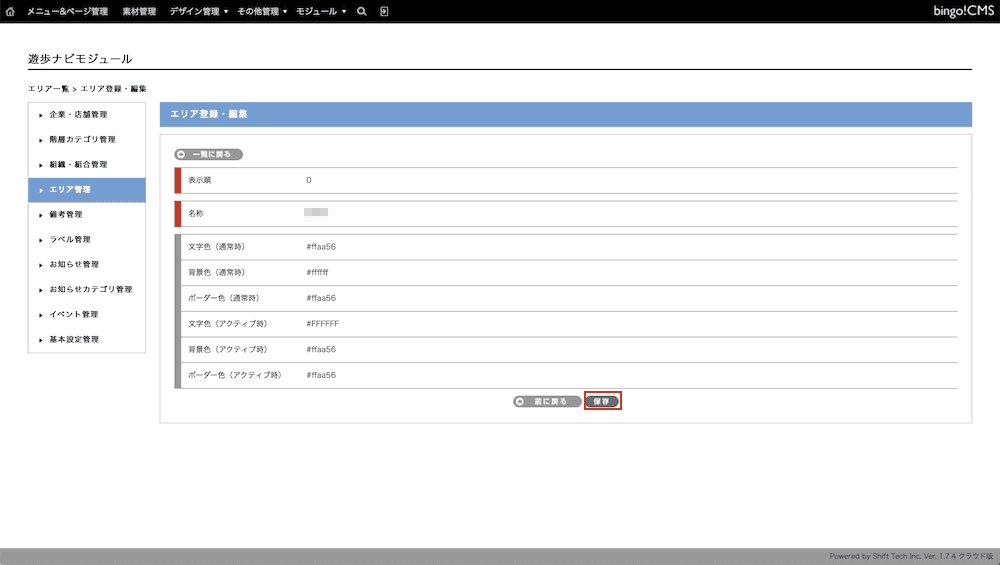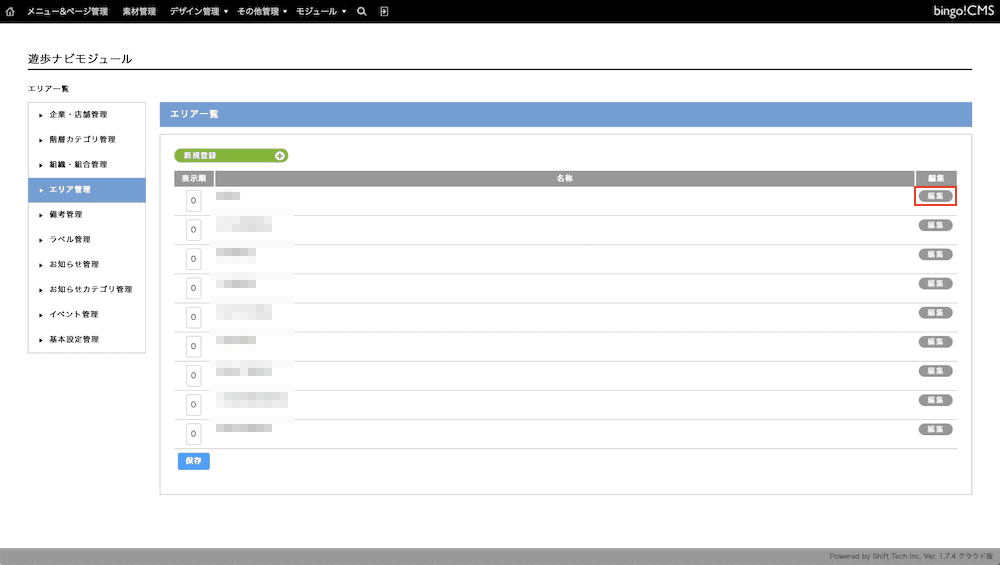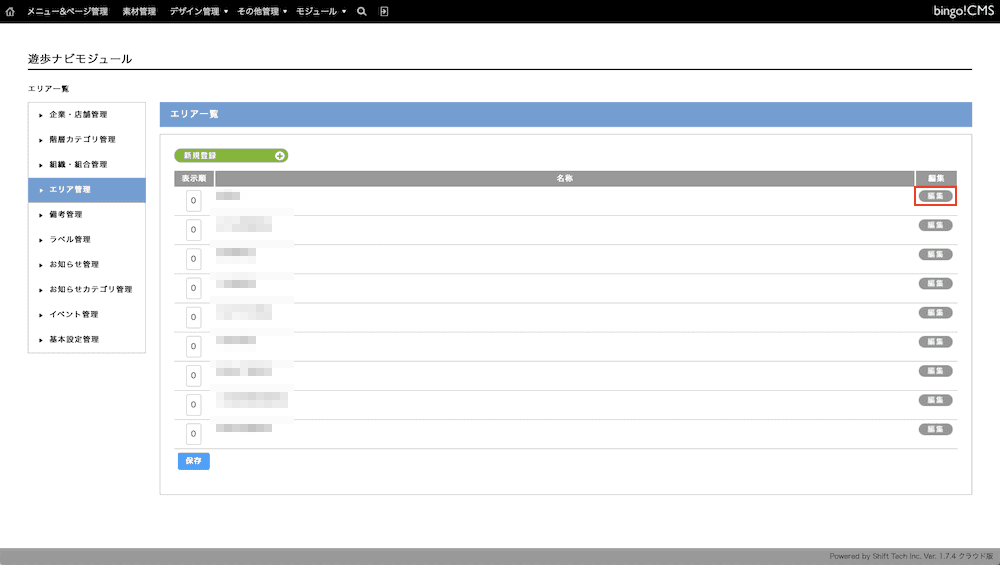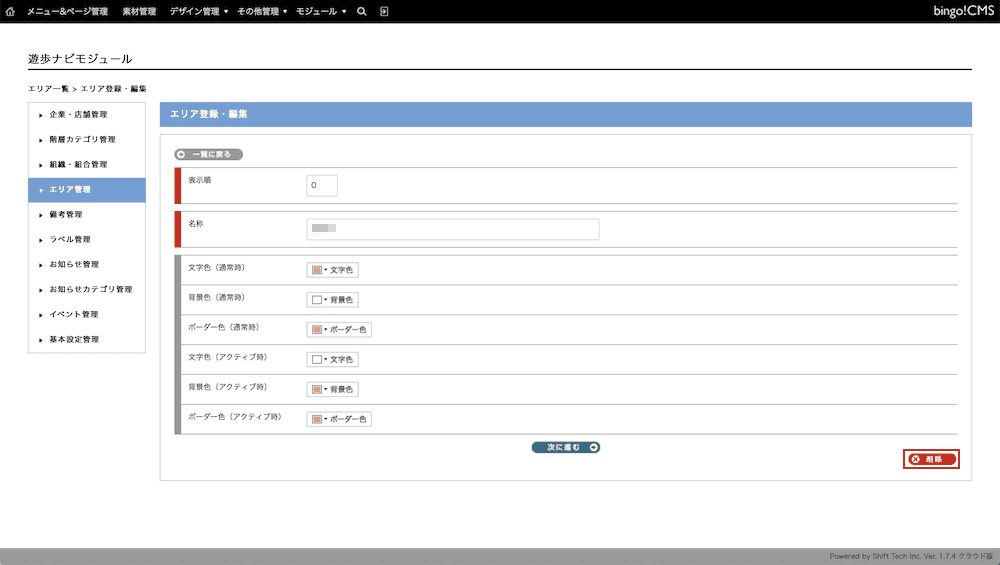エリア管理(遊歩ナビモジュール)
本項では、遊歩ナビモジュールにおける、店舗(施設)が所在するエリアの新規登録、変更、削除方法をご説明します。
この設定は必須項目です。
はじめて店舗を登録をするときにまずご確認ください
店舗(施設)は、エリアと階層カテゴリが登録されていないと登録できません。
先にエリア管理(本項)および階層カテゴリ管理 でエリアと階層カテゴリを登録してから店舗の登録をはじめてください。
エリア登録・編集画面が開きます。この画面で登録できる項目は以下の通りです。
サンプル画面を参考の上、入力してください。
★がついている項目は必須です。
| 一覧に戻る | エリアを保存せずエリア一覧画面に戻ります |
|---|---|
| ★表示順 | エリアの表示順を設定します 未設定の場合は「0」となります ここで設定した並び順はエリア一覧、企業・店舗登録・編集画面のプルダウンの表示順、店舗一覧ページのエリア検索の表示順に反映されます |
| ★名称 | エリアの名称を設定します 企業・店舗登録・編集画面のプルダウンに選択肢として表示されるほか、店舗一覧ページと店舗詳細ページにも表示されます |
| 文字色(通常時) | エリアの文字色を設定します 店舗一覧ページ、店舗詳細ページで使用されます |
| 背景色(通常時) | エリアの背景色を設定します 店舗一覧ページで使用されます |
| ボーダー色(通常時) | エリアのボーダー色を設定します 店舗一覧ページで使用されます |
| 文字色(アクティブ時) | エリア選択時の文字色を設定します 店舗一覧ページ、店舗詳細ページで使用されます |
| 背景色(アクティブ時) | エリア選択時の背景色を設定します 店舗一覧ページで使用されます |
| ボーダー色(アクティブ時) | エリア選択のボーダー色を設定します 店舗一覧ページで使用されます |
エリアを編集する
エリア一覧より、編集したいエリアの 編集 をクリックします。
各項目の説明については、本マニュアルのエリアを新規登録するをご参照ください。
編集後、画面を一番下へスクロールし、次へ進む → 保存 をクリックして編集完了です。
※エリア一覧の開き方がわからない場合は、先に遊歩ナビモジュールを開くをご覧ください。